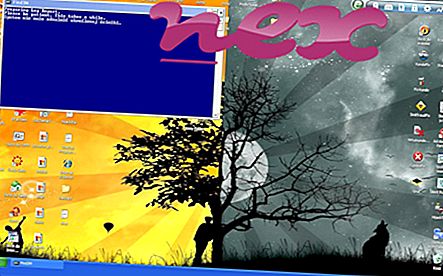Proces, znan kot Advance PCCare ali AdvancedPCCare, spada med programsko opremo Advanced-PC-Care s strani Advancedpccare.net ali Tune-Up PC Tools ali napredno računalniško nego.
Opis: Apc.exe ni bistvenega pomena za Windows in pogosto povzroča težave. Apc.exe se nahaja v podmapi "C: \ Program Files" - običajno je C: \ Program Files \ Advanced-PC-Care \ . Znane velikosti datotek v sistemu Windows 10/8/7 / XP znašajo 1.625.824 bajtov (50% vseh dogodkov), 1.607.040 bajtov ali 1.560.768 bajtov.
Digitalno je podpisan. Apc.exe ni sistemska datoteka Windows. Zato je tehnična varnostna nevarnost 30% nevarna .
Odstranjevanje te različice: Če se pojavijo težave z Advanced-PC-Care ali Advance-PC-Care, lahko poiščete pomoč tudi pri programskem podjetju Pcvark ali varno odstranite program s programom za odstranitev (Nadzorna plošča ⇒ Odstranitev programa) .Pomembno: V računalniku preverite postopek apc.exe in preverite, ali gre za grožnjo. Priporočamo Varnostni upravitelj opravil za preverjanje varnosti vašega računalnika. To je bil eden izmed najboljših prenosov za The Washington Post in PC World .
Za poglobljeno analizo so se pokazali tudi naslednji programi: Varnostni upravitelj opravil pregleda aktivni postopek apc v vašem računalniku in vam jasno pove, kaj počne. Znano orodje za preprečevanje zlonamerne programske opreme Malwarebytes vam pove, če apc.exe v računalniku prikazuje nadležne oglase in ga upočasni. Nekatera protivirusna programska oprema ne šteje za to vrsto nezaželenega programa kot virusa in zato ni označena za čiščenje.
Čist in urejen računalnik je ključna zahteva za preprečevanje težav z računalnikom. To pomeni izvajanje skeniranja zlonamerne programske opreme, čiščenje trdega diska z 1 cleanmgr in 2 sfc / scannow, 3 odstranjevalnimi programi, ki jih ne potrebujete več, preverjanje programov za samodejni zagon (z uporabo 4 msconfig) in omogočanje sistema Windows 5 Automatic Update. Vedno ne pozabite izvajati periodične varnostne kopije ali vsaj nastaviti obnovitvene točke.
Če imate resnično težavo, poskusite priklicati zadnjo stvar ali zadnjo stvar, ki ste jo namestili, preden se je težava prvič pojavila. Z ukazom 6 resmon prepoznajte procese, ki povzročajo vašo težavo. Tudi za resnejše težave je bolje, da popravite svojo namestitev ali za Windows 8 in novejše različice izvršite ukaz 7 DISM.exe / Online / Cleanup-image / Restorehealth. To vam omogoča, da popravite operacijski sistem brez izgube podatkov.
iteleportservice.exe nbj.exe maxthonappstoresvc.exe apc.exe ipclient.exe directx.exe idscservice.exe mssconnectorservice.exe sxmxss.exe handycache.exe salmon.exe